iPhone、iPad 忘记密码解决方法
- 格式:doc
- 大小:26.50 KB
- 文档页数:2

苹果 ID 密码忘记后的解决方法
如果您忘记了苹果 ID 的密码,则可以通过各种方法来解决这个问题。
以下是一些常见的解决方法:
1. 使用 apple 支持:联系苹果的支持团队,并告诉他们您忘记了密码,他们可以帮助您解决这个问题。
您可以在苹果的支持网站上找到联系方式,并发送邮件或打电话与他们联系。
2. 使用注册邮箱:苹果 ID 的密码可以通过注册邮箱来重置。
您需要访问苹果的网站或应用程序,并单击“设置”>“密码”>“重置密码”。
然后,您将看到一个选项,让您输入注册邮箱,以获取重置密码的链接。
3. 使用 iPhone 或 iPad:如果您的设备是 iOS 设备,则可以使用“查找我的 iPhone”功能来重置密码。
您需要在设备的设置菜单中找到“查找我的 iPhone”选项,然后单击“重置密码”。
接下来,您将看到一系列选项,让您选择如何重置密码。
4. 使用 macOS:如果您使用的是 macOS,则可以通过打开“系统偏好设置”>“用户与群组”>“当前用户”>“密码”选项来重置密码。
接下来,您将看到一系列选项,让您选择如何重置密码。
无论您选择哪种方法,都要注意确保苹果 ID 的信息安全。
为了防止密码泄露,建议您定期更改密码,并使用强密码来保护账户。
此外,您还应该定期备份设备上的数据和应用程序,以便在设备丢失或损坏时恢复数据。
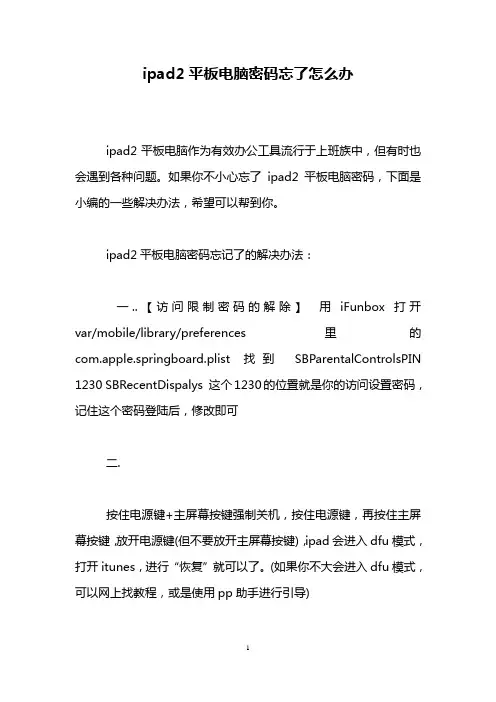
ipad2平板电脑密码忘了怎么办ipad2平板电脑作为有效办公工具流行于上班族中,但有时也会遇到各种问题。
如果你不小心忘了ipad2平板电脑密码,下面是小编的一些解决办法,希望可以帮到你。
ipad2平板电脑密码忘记了的解决办法:一..【访问限制密码的解除】用iFunbox打开var/mobile/library/preferences里的com.apple.springboard.plist 找到SBParentalControlsPIN 1230 SBRecentDispalys 这个1230的位置就是你的访问设置密码,记住这个密码登陆后,修改即可二.按住电源键+主屏幕按键强制关机,按住电源键,再按住主屏幕按键,放开电源键(但不要放开主屏幕按键),ipad会进入dfu模式,打开itunes,进行“恢复”就可以了。
(如果你不大会进入dfu模式,可以网上找教程,或是使用pp助手进行引导)三.显示ipad已停用,连接itunes可以用刷机还原的方法解开。
ios设备刷机步骤:1、将ipad关机。
2、关机后同时按住开关机键和Home键。
3、当屏幕显示白色的苹果Logo时,请松开开关机键,并继续保持按住Home键。
4、开启iTunes,会提示进行恢复模式。
5、按住shift同时点击恢复按钮进行选择对应版本固件。
6、选择时直接双击对应固件软件即会开始自动刷机。
有关于ipad2突然黑屏关机的解决办法:首先你的机子越狱了没有,如果越狱了,那出现问题就很正常了,你去找售后人家也不负责,如果你没有越狱,看一下是不是你后台程序开的太多,双击home键,然后看看后台程序是不是开启太多,按住一个软件图标不放,然后会在图标左上角出现一个减号,点击减号把后台程序全部关闭。
这样应该就好了。
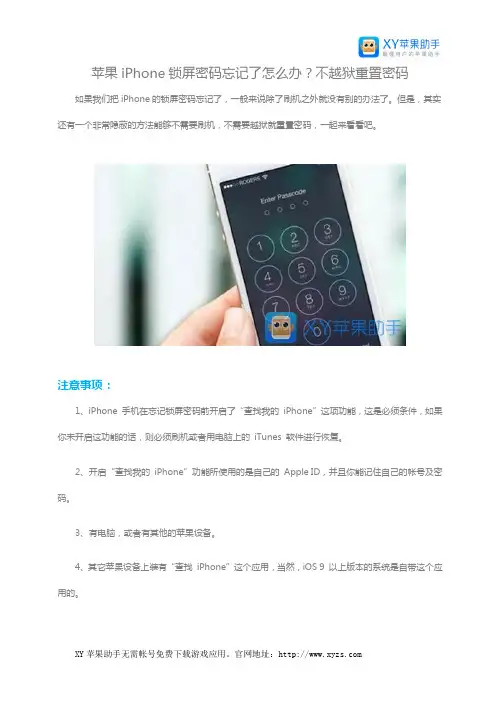
苹果iPhone锁屏密码忘记了怎么办?不越狱重置密码如果我们把iPhone的锁屏密码忘记了,一般来说除了刷机之外就没有别的办法了。
但是,其实还有一个非常隐蔽的方法能够不需要刷机,不需要越狱就重置密码,一起来看看吧。
注意事项:1、iPhone 手机在忘记锁屏密码前开启了“查找我的iPhone”这项功能,这是必须条件,如果你未开启这功能的话,则必须刷机或者用电脑上的iTunes 软件进行恢复。
2、开启“查找我的iPhone”功能所使用的是自己的Apple ID,并且你能记住自己的帐号及密码。
3、有电脑,或者有其他的苹果设备。
4、其它苹果设备上装有“查找iPhone”这个应用,当然,iOS 9 以上版本的系统是自带这个应用的。
教程步骤:1、用自己的或者朋友的苹果设备(比如iPhone 或者iPad)打开“查找iPhone”这个应用程序。
注意,这里提到的“查找iPhone”是应用程序,而不是设置中的“查找我的iPhone”这项功能。
2、在“查找iPhone”这个应用程序中登录自己的Apple ID,然后我们就能查看到自己的设备。
接下来,我们需要选择抹掉所有数据。
这一步骤中,非常重要的一点是,千万不要选择移除设备或者锁定设备。
3、在抹掉数据的时候不要将iPhone 关机,并保证iPhone 内有SIM 卡,即我们需要确保iPhone 处于有网络连通的状态。
4、这时候,我们会发现,忘掉锁屏密码的iPhone 提示你需要重新激活手机。
5、接下来,我们需要做的就是输入自己的Apple ID,设置为新的iPhone 即可。
经过上述5 个步骤,我们就能够重新设置iPhone 的锁屏密码,而完全没有必要重新刷机。

苹果设备忘了密码怎么办?苹果设备停用怎么办近日,苹果公司更新了官网页面,教大家在忘记iPhone、iPad或iPod touch密码后该如何处理。
这应该算是对之前输错密码导致iPhone停用事件的“回应”。
苹果公司在页面上介绍了两种解决密码遗忘的方案。
需要注意的是,这两种方案都需要抹掉设备,清空设备中的资料。
第一种方案是使用iTunes抹掉设备来移除密码。
方法很简单,只需要将设备连接至同步过的电脑,用iTunes恢复设备即可。
不过这种解决方法需要你的设备在iTunes上同步过。
如果设备没有在iTunes上同步过也不用担心,苹果还提供了第二种方案。
这套方案也需要将设备连接至电脑,并打开iTunes。
连接iTunes以后,通过特殊的操作打开恢复模式,按提示抹掉设备数据和密码。
打开恢复模式的具体操作如下:如上所述,两种解决方案有一个共通之处:一定会抹掉设备中的数据。
如果不希望保存设备中的数据,那小编在这里给大家介绍一个更简单的移除密码的方法:直接使用爱思助手一键刷机,简单方便,也可以抹掉密码哦!小编还是提醒大家,平常一定要做好数据备份,这样数据清空以后,还是可以使用爱思助手恢复过来。
此前我们报道过的“iPhone已停用”事件似乎是这次页面更新的导火索。
不久前,一位母亲的iPhone被2岁半的孩子连续多次输错密码,导致iPhone停用。
令人哭笑不得的是,设备上显示需要25114980分钟(约47年)以后才能再次尝试输入密码。
上述事件发生后,我们也尝试故意输错密码,试图找到密码输错次数和iPhone停用时间的关系。
这次苹果只告诉了消费者该如何处理忘记密码的情况,并未提及二者之间的关系。
事实上,如果知道了“输错几次密码锁几分钟”的规律,很可能会有黑客留意算法,之后尝试破解。
最后,再一次提醒各位用户,平常一定要备份设备数据,以免遇到突发事件措手不及。
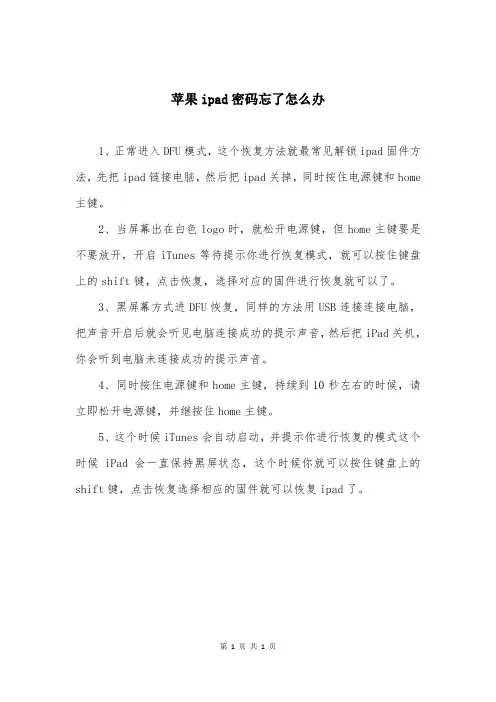
苹果ipad密码忘了怎么办
1、正常进入DFU模式,这个恢复方法就最常见解锁ipad固件方法,先把ipad链接电脑,然后把ipad关掉,同时按住电源键和home 主键。
2、当屏幕出在白色logo时,就松开电源键,但home主键要是不要放开,开启iTunes等待提示你进行恢复模式,就可以按住键盘上的shift键,点击恢复,选择对应的固件进行恢复就可以了。
3、黑屏幕方式进DFU恢复,同样的方法用USB连接连接电脑,把声音开启后就会听见电脑连接成功的提示声音,然后把iPad关机,你会听到电脑未连接成功的提示声音。
4、同时按住电源键和home主键,持续到10秒左右的时候,请立即松开电源键,并继按住home主键。
5、这个时候iTunes会自动启动,并提示你进行恢复的模式这个时候iPad会一直保持黑屏状态,这个时候你就可以按住键盘上的shift键,点击恢复选择相应的固件就可以恢复ipad了。
第 1 页共1 页。
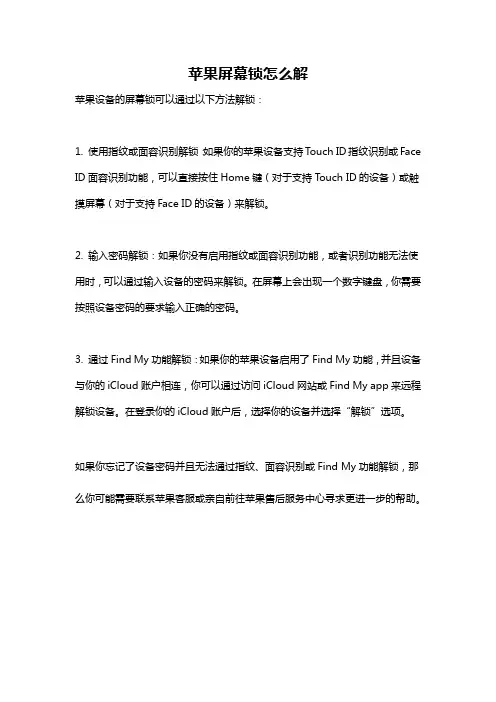
苹果屏幕锁怎么解
苹果设备的屏幕锁可以通过以下方法解锁:
1. 使用指纹或面容识别解锁:如果你的苹果设备支持Touch ID指纹识别或Face ID面容识别功能,可以直接按住Home键(对于支持Touch ID的设备)或触摸屏幕(对于支持Face ID的设备)来解锁。
2. 输入密码解锁:如果你没有启用指纹或面容识别功能,或者识别功能无法使用时,可以通过输入设备的密码来解锁。
在屏幕上会出现一个数字键盘,你需要按照设备密码的要求输入正确的密码。
3. 通过Find My功能解锁:如果你的苹果设备启用了Find My功能,并且设备与你的iCloud账户相连,你可以通过访问iCloud网站或Find My app来远程解锁设备。
在登录你的iCloud账户后,选择你的设备并选择“解锁”选项。
如果你忘记了设备密码并且无法通过指纹、面容识别或Find My功能解锁,那么你可能需要联系苹果客服或亲自前往苹果售后服务中心寻求更进一步的帮助。
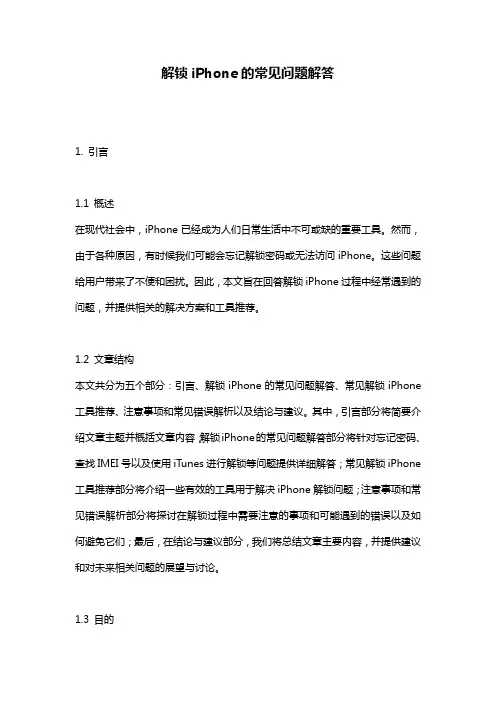
解锁iPhone的常见问题解答1. 引言1.1 概述在现代社会中,iPhone已经成为人们日常生活中不可或缺的重要工具。
然而,由于各种原因,有时候我们可能会忘记解锁密码或无法访问iPhone。
这些问题给用户带来了不便和困扰。
因此,本文旨在回答解锁iPhone过程中经常遇到的问题,并提供相关的解决方案和工具推荐。
1.2 文章结构本文共分为五个部分:引言、解锁iPhone的常见问题解答、常见解锁iPhone 工具推荐、注意事项和常见错误解析以及结论与建议。
其中,引言部分将简要介绍文章主题并概括文章内容;解锁iPhone的常见问题解答部分将针对忘记密码、查找IMEI号以及使用iTunes进行解锁等问题提供详细解答;常见解锁iPhone 工具推荐部分将介绍一些有效的工具用于解决iPhone解锁问题;注意事项和常见错误解析部分将探讨在解锁过程中需要注意的事项和可能遇到的错误以及如何避免它们;最后,在结论与建议部分,我们将总结文章主要内容,并提供建议和对未来相关问题的展望与讨论。
1.3 目的本文的目的在于为用户提供关于解锁iPhone过程中常见问题的全面解答。
通过阅读本文,用户将能够了解处理忘记密码、查找IMEI号及使用iTunes进行解锁的方法。
同时,我们还会推荐一些可靠有效的解锁工具,以帮助用户更轻松地解决iPhone解锁问题。
此外,我们也会对一些注意事项和常见错误进行分析和解释,并提供相关建议以保证用户在解锁过程中的数据安全和顺利完成操作。
最后,本文还将探讨未来有可能出现的新问题,并提出对应的建议与展望。
2. 解锁iPhone的常见问题解答2.1 忘记密码怎么办如果您忘记了iPhone的密码,可以尝试以下方法来解锁:1. 使用iTunes进行恢复:将您的iPhone连接到电脑上,并打开iTunes。
在设备页面中选择"还原"选项,这将擦除您的设备并将其恢复到出厂设置。
2. 使用查找我的iPhone功能:如果您曾经启用过"查找我的iPhone"功能,并且已经与iCloud帐户绑定,那么您可以通过访问iCloud网站来远程擦除设备并重置密码。
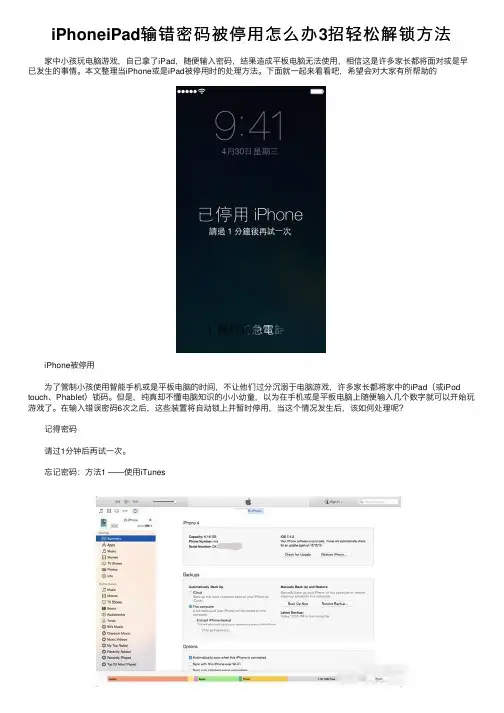
iPhoneiPad输错密码被停⽤怎么办3招轻松解锁⽅法 家中⼩孩玩电脑游戏,⾃⼰拿了iPad,随便输⼊密码,结果造成平板电脑⽆法使⽤,相信这是许多家长都将⾯对或是早已发⽣的事情。
本⽂整理当iPhone或是iPad被停⽤时的处理⽅法。
下⾯就⼀起来看看吧,希望会对⼤家有所帮助的 iPhone被停⽤ 为了管制⼩孩使⽤智能⼿机或是平板电脑的时间,不让他们过分沉溺于电脑游戏,许多家长都将家中的iPad(或iPod touch、Phablet)锁码。
但是,纯真却不懂电脑知识的⼩⼩幼童,以为在⼿机或是平板电脑上随便输⼊⼏个数字就可以开始玩游戏了。
在输⼊错误密码6次之后,这些装置将⾃动锁上并暂时停⽤,当这个情况发⽣后,该如何处理呢? 记得密码 请过1分钟后再试⼀次。
忘记密码:⽅法1 ——使⽤iTunes 使⽤iTunes将iOS装置解锁。
1. 将iPhone或是iPad连上平时做同步的笔记型或是桌上型电脑。
2. 开启 iTunes后,先做备份。
请点击【⽴即备份】(Back Up Now),此刻iTunes将⾃动同步装置并建⽴备份。
3. 等待备份完成后,再点击右上⽅的【恢复iPhone】(Restore iPhone)按键,让装置回复到原⼚设定。
4. 最后再按下【回复备份】(Restore Backup),选择最近备份的时间,等待装置回复备份完成即可。
忘记密码:⽅法2 ——使⽤iCloud 1. 在与iPhone或是iPad连接的笔记型或是桌上型电脑上,开启并登⼊“iCloud”。
2. 选择“寻找我的iPhone”(Find My iPhone)寻找我的 iPhone APP。
3. 当 iCloud 远端连线到 iOS的装置后,就会在地图上显⽰它的位置,然后点击右上⽅装置定位选项中的“清除 iPhone”,并依照指⽰设定。
使⽤这个⽅法的前提是,你的iOS装置早已开启“寻找我的iPhone”的功能。
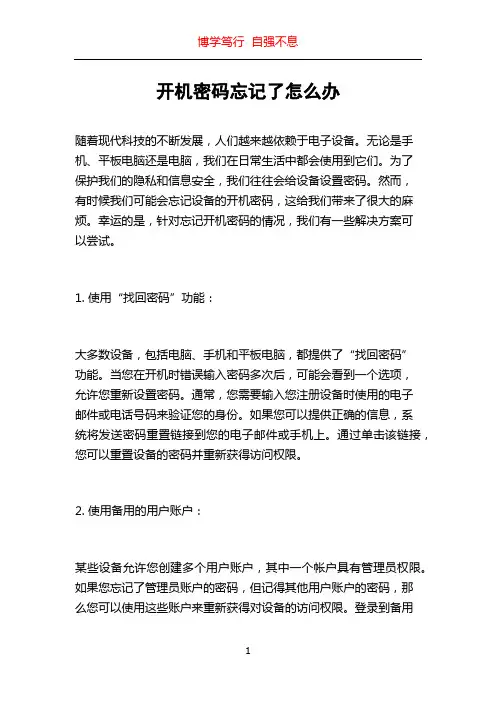
开机密码忘记了怎么办随着现代科技的不断发展,人们越来越依赖于电子设备。
无论是手机、平板电脑还是电脑,我们在日常生活中都会使用到它们。
为了保护我们的隐私和信息安全,我们往往会给设备设置密码。
然而,有时候我们可能会忘记设备的开机密码,这给我们带来了很大的麻烦。
幸运的是,针对忘记开机密码的情况,我们有一些解决方案可以尝试。
1. 使用“找回密码”功能:大多数设备,包括电脑、手机和平板电脑,都提供了“找回密码”功能。
当您在开机时错误输入密码多次后,可能会看到一个选项,允许您重新设置密码。
通常,您需要输入您注册设备时使用的电子邮件或电话号码来验证您的身份。
如果您可以提供正确的信息,系统将发送密码重置链接到您的电子邮件或手机上。
通过单击该链接,您可以重置设备的密码并重新获得访问权限。
2. 使用备用的用户账户:某些设备允许您创建多个用户账户,其中一个帐户具有管理员权限。
如果您忘记了管理员账户的密码,但记得其他用户账户的密码,那么您可以使用这些账户来重新获得对设备的访问权限。
登录到备用用户账户后,您可以更改管理员账户的密码或重置它,以便再次获得完全的访问权限。
3. 使用预设的管理员账户:对于某些电子设备,例如电脑,可能会预置一个管理员账户。
这个管理员账户通常是在设备首次设置时自动生成的,您可能没有自己创建过。
这个预设的管理员账户可能没有设置密码,或者使用简单的默认密码。
通过登录到该账户,您可以更改或重置其他用户账户的密码。
4. 重置设备到出厂设置:如果您所有的尝试都失败了,您可以考虑将设备重置到出厂设置。
请注意,这将清除设备中的所有数据,并将设备恢复到出厂时的状态。
为了避免数据丢失,请在执行此步骤之前确保已经做好了备份。
要重置设备,您需要按照设备的说明书或官方网站上提供的步骤进行操作。
通常情况下,这可以通过按下特定的组合键或访问特定的设置选项来完成。
需要注意的是,在执行任何操作之前,请确保您具有合法的权利以访问设备。
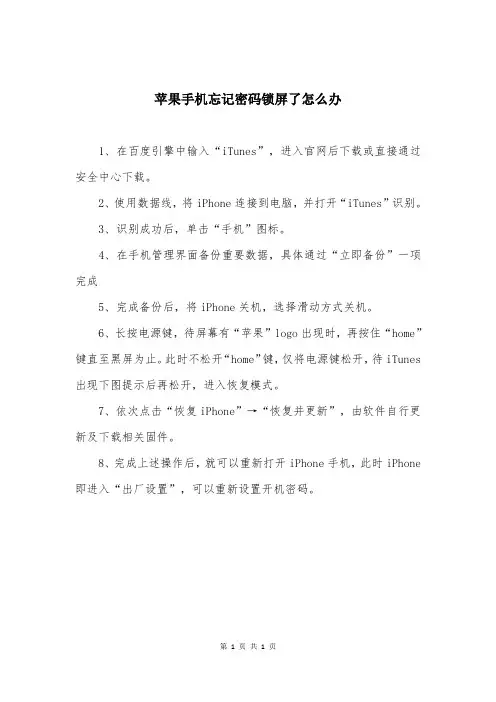
苹果手机忘记密码锁屏了怎么办
1、在百度引擎中输入“iTunes”,进入官网后下载或直接通过安全中心下载。
2、使用数据线,将iPhone连接到电脑,并打开“iTunes”识别。
3、识别成功后,单击“手机”图标。
4、在手机管理界面备份重要数据,具体通过“立即备份”一项完成
5、完成备份后,将iPhone关机,选择滑动方式关机。
6、长按电源键,待屏幕有“苹果”logo出现时,再按住“home”键直至黑屏为止。
此时不松开“home”键,仅将电源键松开,待iTunes 出现下图提示后再松开,进入恢复模式。
7、依次点击“恢复iPhone”→“恢复并更新”,由软件自行更新及下载相关固件。
8、完成上述操作后,就可以重新打开iPhone手机,此时iPhone 即进入“出厂设置”,可以重新设置开机密码。
第 1 页共1 页。
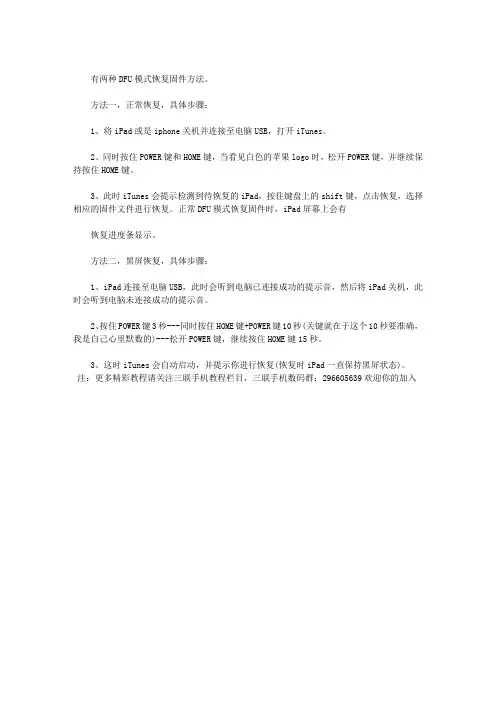
有两种DFU模式恢复固件方法。
方法一,正常恢复,具体步骤:
1、将iPad或是iphone关机并连接至电脑USB,打开iTunes。
2、同时按住POWER键和HOME键,当看见白色的苹果logo时,松开POWER键,并继续保持按住HOME键。
3、此时iTunes会提示检测到待恢复的iPad,按住键盘上的shift键,点击恢复,选择相应的固件文件进行恢复。
正常DFU模式恢复固件时,iPad屏幕上会有
恢复进度条显示。
方法二,黑屏恢复,具体步骤:
1、iPad连接至电脑USB,此时会听到电脑已连接成功的提示音,然后将iPad关机,此时会听到电脑未连接成功的提示音。
2、按住POWER键3秒---同时按住HOME键+POWER键10秒(关键就在于这个10秒要准确,我是自己心里默数的)---松开POWER键,继续按住HOME键15秒。
3、这时iTunes会自动启动,并提示你进行恢复(恢复时iPad一直保持黑屏状态)。
注:更多精彩教程请关注三联手机教程栏目,三联手机数码群:296605639欢迎你的加入。
忘记ipad开机密码有2种解决方法:只能重新刷入系统解决了,通过dfu来刷机!此方法适用于iphone、touch、ipad!提前下载好系统固件!第一种方法:正常进入DFU恢复这个恢复方法是我们在一般的解锁教程中最常用的恢复iPad固件的方法。
1.将iPad连上电脑,然后将iPad关机2.同时按住开关机键和home键3.当你看见白色的苹果logo时,请松开开关机键,并继续保持按住home键。
4.开启iTunes,等待其提示你进行恢复模式后,即可按住键盘上的shift键,点击“恢复”,选择相应的固件进行恢复。
第二个方法:黑屏进入DFU恢复1.用USB线将iPad连接上电脑,然后你将会听见电脑已连接成功的提示声音。
2.现在请先将iPad关机,然后你将会听见电脑未连接成功的提示声音。
3.请同时按住开关机键和home键,持续到第10秒的时候,请立即松开开关键,并继续保持按住home键。
4.这个时候iTunes会自动启动,并提示你进行恢复模式(iPad会一直保持黑屏状态)。
那么你就可以按住键盘上的shift键,点击“恢复”,选择相应的固件进行恢复。
(1)详细机器是你的(2)1分钟帮你解决这个问题。
刚刚看到一个孩子随意设置了密码。
就特地的解决密码的问题。
其实不需要刷机。
1分钟解决。
【访问限制密码的解除】用iFunbox打开var/mobile/library/preferences里的com.apple.springboard.plist 找到</dict> <key>SBParentalControlsPIN</key><string>1230</string> <key>SBRecentDispalys</key> 这个1230的位置就是你的访问设置密码,记住这个密码登陆后,修改即可。
我们在最简单最不好的方法就是刷机!不好!开机密码或锁频密码怎么解除我们目前系统存放密码的文件叫就在:/var/keybags/systembag.kb方法:1.先用itunes备份文件。
苹果账号密码忘了怎么办最简单的方法苹果账号密码忘了怎么办最简单的方法1. 使用密码重置功能•打开苹果设备(iPhone、iPad 或 Mac)上的“设置”应用程序。
•点击你的名称/Apple ID。
•选择“密码和安全性”选项。
•在弹出的界面上,选择“更改密码”。
•根据提示,通过验证邮件地址、安全问题或双重验证来重置密码。
2. 通过苹果设备找回密码•打开苹果设备(iPhone、iPad 或 Mac)上的“设置”应用程序。
•点击你的名称/Apple ID。
•选择“密码和安全性”选项。
•在弹出的界面上,选择“更改密码”。
•在下方选择“忘记 Apple ID 或密码?”选项。
•根据提示,通过验证邮件地址、安全问题或双重验证来重置密码。
3. 忘记 Apple ID 时的解决方法•打开任意一个已登录你的 Apple ID 的设备上的“设置”应用程序。
•点击你的名称/Apple ID。
•选择“密码和安全性”选项。
•在弹出的界面上,选择“更改密码”。
•然后选择“忘记 Apple ID 或密码?”选项。
•点击“查找Apple ID”,并按照提示找回你的 Apple ID。
4. 联系苹果客服寻求帮助•打开苹果设备上的“设置”应用程序。
•点击你的名称/Apple ID。
•在弹出的界面上,选择“支持”。
•选择“联系 Apple 支持”选项。
•选择你想要的联系方式,如电话、在线聊天或预约 Genius Bar。
•描述你的问题并寻求帮助。
5. 访问苹果官方网站寻找解决方案•打开浏览器,访问苹果的官方网站(•在搜索栏中输入关键词“苹果账号密码忘了怎么办”。
•筛选搜索结果,找到相关的文章或指南。
•根据指南中提供的步骤进行操作,以找回或重置你的苹果账号密码。
小结无论你是忘记了苹果账号密码还是 Apple ID,都有多种简单的方法可供选择。
首先,尝试使用密码重置功能,如果失败,可以在苹果设备上找回密码或 Apple ID。
如果以上方法都不奏效,可以联系苹果客服或访问官方网站,寻找更详细的指导。
平板电脑忘记了密码怎么办?
平板电脑忘记了密码怎么办?
不知道你的平板电脑是什么系统的呢,不同的系统有不同的⽅法。
1、⼀般安卓平板忘记密码,可以强制关机,进⼊到recovery模式下进⾏“双清”操作,即清楚内存数据,设置的密码也就消失了,弊端是除了外置存储设备之外的数据都会消失。
2、windows平板电脑忘记密码的处理⽅式也很简单,重新启动电脑,启动到系统登录界⾯时,同时按住Ctrl+Alt键,然后连击Del键两次,会出现新的登录界⾯,⽤户名处输
⼊“Administrator”密码为空,回车即可登录,登录后,打开控制⾯板选/⽤户账户/更改账户/点击原来的“账户名”/更改我的密码/输⼊新密码,再次输⼊新密码,然后点击“更改密码”按钮即可。
3、苹果iPad平板锁屏密码忘记了,可以通过恢复系统来还原。
具体操作⽅法:第⼀步:电脑登陆苹果官⽹下载itunes,安装完毕后打开。
第⼆步:把iPad⽤数据线与电脑连接起来。
第三步:先请长按ipad顶部的电源键,待出现关机界⾯后,滑动关机。
第四步:接着请按住电源键开机,这时屏幕会出现苹果标志,不要松开电源键。
第五步:随后再按住主屏Home键,直到屏幕⿊屏。
第六步:屏幕⿊屏时,请松开电源键,主屏Home键不要松开,直到电脑端的iTunes出现检测到⼀个处于恢复模式的iPad:第七步:按住键盘上的“shift”键,点击“恢复”,选择相应的固件进⾏恢复系统即可。
iOS:忘记密码或输入错误密码后设备停用当您在设置密码确保安全使用iPhone、iPad 或iPodtouch 后输入了错误的密码,可能会看到设备“已停用”信息。
了解如果您已忘记或不记得自己的密码或者设备显示“已停用”信息时应如何处理。
如果您输入错误密码六次或更多次,将看到以下任一信息:▪iPhone 已停用▪iPad 已停用▪iPod touch 已停用如果您之前将设备与iTunes 同步过,您或许能够通过恢复设备来重设密码:1.将设备连接到通常与之同步的电脑,然后打开iTunes。
注:如果iTunes 提示您输入密码,请尝试已经与其同步的另一台电脑。
否则,请前往下文“如果您从未将设备与iTunes 同步,或没有权限访问电脑”部分。
2.如果设备仍处于停用状态,或者iTunes 不自动同步您的设备,请将设备与iTunes 同步。
3.如果您已选择将备份加密,其将包含密码。
先停用备份加密,然后再从备份恢复。
了解有关iTunes 中iOS 备份的更多信息。
4.备份和同步操作完成后,请选择“从备份恢复”并选取最近的设备备份。
如果您从未将设备与iTunes 同步,或没有权限访问电脑如果您看到以下警告之一,则需要抹掉设备上的数据:“iTunes 未能连接到[设备],因为它已被使用口令锁定了。
”您必须在[设备] 上输入口令,然后才能与iTunes 配合使用它。
”“您尚未选择让[设备] 信任此电脑”如果您已启用“查找我的iPhone”,则可以使用“远程擦除”来抹掉设备上的内容。
如果您已使用iCloud 来备份,或许能在抹掉设备内容后恢复最新的备份并重设密码。
或者,将设备置于恢复模式并将其恢复以抹掉设备上的内容:1.关闭设备:按住睡眠/唤醒按钮数秒,直到出现红色滑块,然后滑动该滑块。
等待设备关闭。
2.设备关闭后,按住主屏幕按钮并按睡眠/唤醒按钮来打开设备。
3.继续按住主屏幕按钮,直到出现“连接iTunes”屏幕。
平板密码忘记了怎么办最简单方法针对儿童的文章平板密码忘记啦?别慌,小朋友们看这里!小朋友们,有没有遇到过这样的烦恼,突然想玩平板的时候,发现密码给忘记啦?别着急,让我来告诉你一个超级简单的办法!就像我认识的小明同学,他也忘记过平板密码。
他呀,先是着急得想哭,后来他想到了一个好主意。
他去问了爸爸妈妈,是不是设置了跟他生日有关的数字。
结果真的猜对啦!所以呀,如果你们忘记了平板密码,可以先想想爸爸妈妈是不是用了跟你们生日、喜欢的数字或者特别的纪念日有关的组合。
比如你的年龄,或者是家里宠物的生日。
要是这样还不行,那就乖乖地去找爸爸妈妈帮忙,告诉他们你不是故意忘记的,他们一定会帮你的哟!哎呀!平板密码忘了,小朋友们这样做小朋友们,当你发现自己忘记平板密码的时候,不要害怕哟!我来给你讲讲怎么办。
比如说,小红有一次就忘记了平板密码,她特别聪明,她先坐下来,静静地想了想之前用过的密码,有没有可能是自己最爱的动画片里角色的名字呢?结果还真让她给想起来啦!你们也可以像小红这样,静下心来好好回忆回忆。
或者问问爸爸妈妈,有没有给过什么小提示。
也许他们会说:“宝贝,密码是你最喜欢的水果名字哟。
”小朋友们,平板密码忘了不用怕小朋友们,玩平板的时候是不是有时候会突然脑袋一懵,密码就想不起来啦?没关系,咱们一起来解决!我听说有个叫小刚的小朋友,他忘记平板密码后可着急了。
不过他马上想到,爸爸妈妈之前说过,如果忘记密码就去看看自己的小本子,上面可能有记录。
果然,他找到了!所以呀,你们也可以准备一个小本子,把重要的密码写在上面。
要是没有小本子,那就试着想想,上次玩平板是在什么时候,当时有没有什么特别的事情,说不定能帮你想起密码呢。
要是实在想不起来,就跟爸爸妈妈保证以后会好好记住,他们会原谅你的。
宝贝们,平板密码忘啦?有办法!小朋友们,要是你们不小心把平板密码给忘掉了,别担心,办法总是有的!有个叫甜甜的小朋友,她特别喜欢数字 7,所以她猜密码是不是777 或者 787 这样的组合,结果真的就猜对啦!你们也可以想想自己喜欢的数字,或者是经常在梦里出现的数字,说不定就是密码呢。
如何在紧急情况下有效解锁您的iPhone、iPad和iPod?苹果⼿机解不开怎么办?AnyMP4 iPhone Unlocker for Mac帮你轻松解决。
AnyMP4 iPhone Unlocker mac版是⼀款专业的iOS解锁⼯具,可以在任何紧急情况下有效解锁您的iPhone、iPad和iPod。
功能实⽤!欢迎⼤家收藏下载!本软件测试环境12.0.1系统!AnyMP4 iPhone Unlocker是⼀款专业的iOS解锁⼯具,旨在在任何紧急情况下有效解锁您的iPhone、iPad和iPod。
提供 3 种解锁模式供您解锁 iOS 屏幕密码、移除 Apple ID 以及绕过屏幕时间密码。
AnyMP4 iPhone Unlocker for Mac软件特点删除所有类型的锁屏密码你有没有遇到过忘记 iPhone 密码的尴尬?尽管发⽣了各种事故,但您仍然需要使⽤密码解锁 iPhone。
为了避免忘记密码的困境,AnyMP4 iPhone Unlocker 应运⽽⽣,帮助您删除所有类型的锁屏密码。
⽆论您使⽤ 4 位密码、6 位密码、Face ID 还是 Touch ID,您都可以在不输⼊任何密码的情况下解锁您的 iPhone、iPad 或 iPod。
iPhone屏幕锁定?在任何情况下删除密码使⽤ AnyMP4 iPhone Unlocker,您可以在各种情况下轻松解锁 iPhone。
它可以轻松解锁忘记密码的 iPhone、破屏 iPhone、⼆⼿iPhone、Face ID/Touch ID 禁⽤ iPhone,但成功率不⾼。
忘记 Apple ID?在⼏秒钟内删除 Apple IDApple ID 是对您所有 Apple 服务的访问以及与所有设备的⽆缝协作。
忘记 Apple ID 意味着您将失去对 Apple Music、iCloud、Apple Store、iMessages、FaceTime 等 Apple 服务的控制权。
iPhone、iPad 忘记密码解决方法
许多粗心大意的使用者都会忘记iPhone、iPad的密码是多少,如此是愁坏了使用者,就需要急切的将iPhone、iPad 的密码问题给解决掉,以下请看解除密码的解决方法。
在iPhone、iPad 的设置选单里面有个「密码锁定」功能,可以在屏幕解锁后用密码锁住手机,不让其它人在未经许可的状态下浏览或使用你的手机或iPad。
不过万一你一不小心就忘了那四个简单的密码,或者手机被小朋友拿去乱按、不小心锁住的话,该怎么恢复呢?
解除iPhone、iPad 登陆密码的方法有很多种,其中一个最简单的方式就是直接在iTunes 软件里面按「回复」,不过这个「回复」的动作会把手机里面的数据与照片、电子书...等等内容通通都清空,也就是让手机回复原厂设置的意思。
所以如果要使用这个方式来解除手机的登陆密码,则记得要先将手机内的重要数据都先备份好,等还原为出厂状态后再把文件还原回去就可以了。
一、记得先备份手机里的照片、影片与音乐文件
第1步尽管iPhone 已经被密码锁住了,不过当我们用USB 线接到电脑之后,还是可以正常浏览、取出里面的照片、影片、通讯簿与简讯...等等文件与数据唷~这算是一种漏洞吗?总之,在恢复原厂设置、清空手机中的文件与数据之前,可以先用下面软件备份一下你要的东西。
郑州化妆学校/郑州化妆学校
另外,如果你平常就有使用Apple 的iCloud 服务做备份,其实也可以略过这步骤,等回复为原厂设置之后,直接通过电脑或iCloud 中的备份档还原回去就可以了。
但如果你不确定上次备份手机或iPad 中的数据是什么时候,那还是另外用软件存一下你要的文件,避免清空后什么都没了。
二、手机接电脑,用iTunes 回复出厂设置
第1步备份好你要的文件之后,接着将手机或iPad、iPod 等装置用USB 传输线与电脑连接,接着开启iTunes 软件,点一下你的装置,在装置主画面中按「回复」,跳出说明窗口后再按一下「回复」按钮,等个几分钟后就可以把手机内的数据包括先前设置的密码都清空,清空之后你的手机就可正常使用啰。
郑州化妆学校
注意!「回复」按钮点击去之后,你的手机里的照片、文件、电话簿、音乐…等等内容都会消失,平常没事别乱按,操作前记得要先备份唷!。